Zeitplan erstellen
In diesem Leitfaden erfahren Sie, wie neue Zeitpläne erstellt und diese bearbeitet werden können. Mithilfe der Zeitpläne können Sie individuelle Zeiten für die Lieferung, Abholung und Self Order ihres Lieferservice konfigurieren. Ihre Zeitpläne werden Ihnen in der Kachel „DELI Zeitpläne" angezeigt.
Zeitplan erstellen
Um einen Zeitplan zu erstellen, klicken Sie auf die Kachel „DELI Zeitpläne". Ein Zeitplan besteht immer mindestens aus einem Abschnitt und ist für einen von Ihnen definierten Zeitraum gültig.
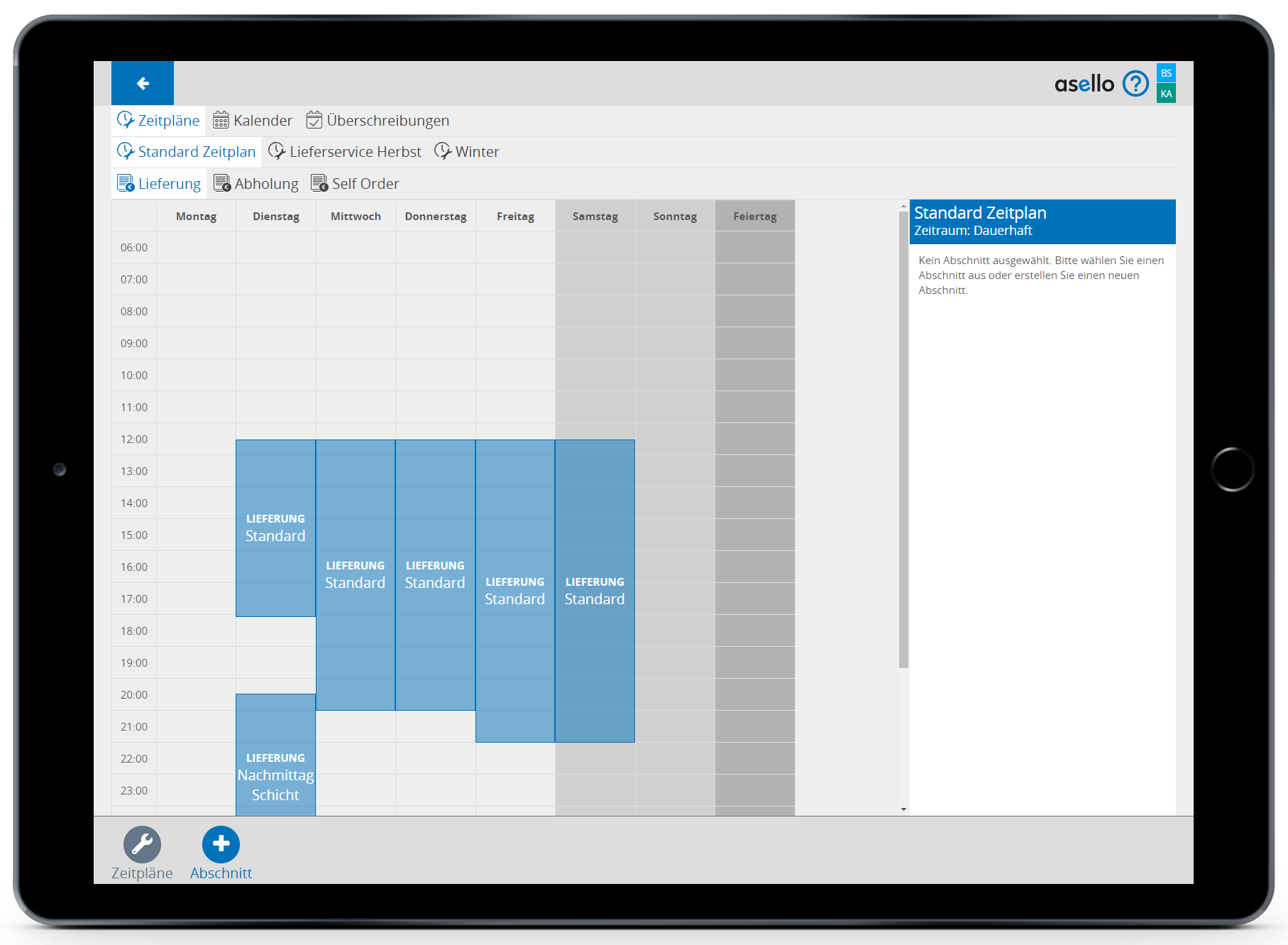
Hinweis
Der Standard Zeitplan kann nicht gelöscht, sondern nur bearbeitet werden. Auf diesen wird immer dann zurückgegriffen, wenn kein anderer Zeitplan für einen Zeitraum vorhanden ist.
Um einen neuen Zeitplan zu erstellen, klicken Sie auf den grauen Button „Zeitpläne".
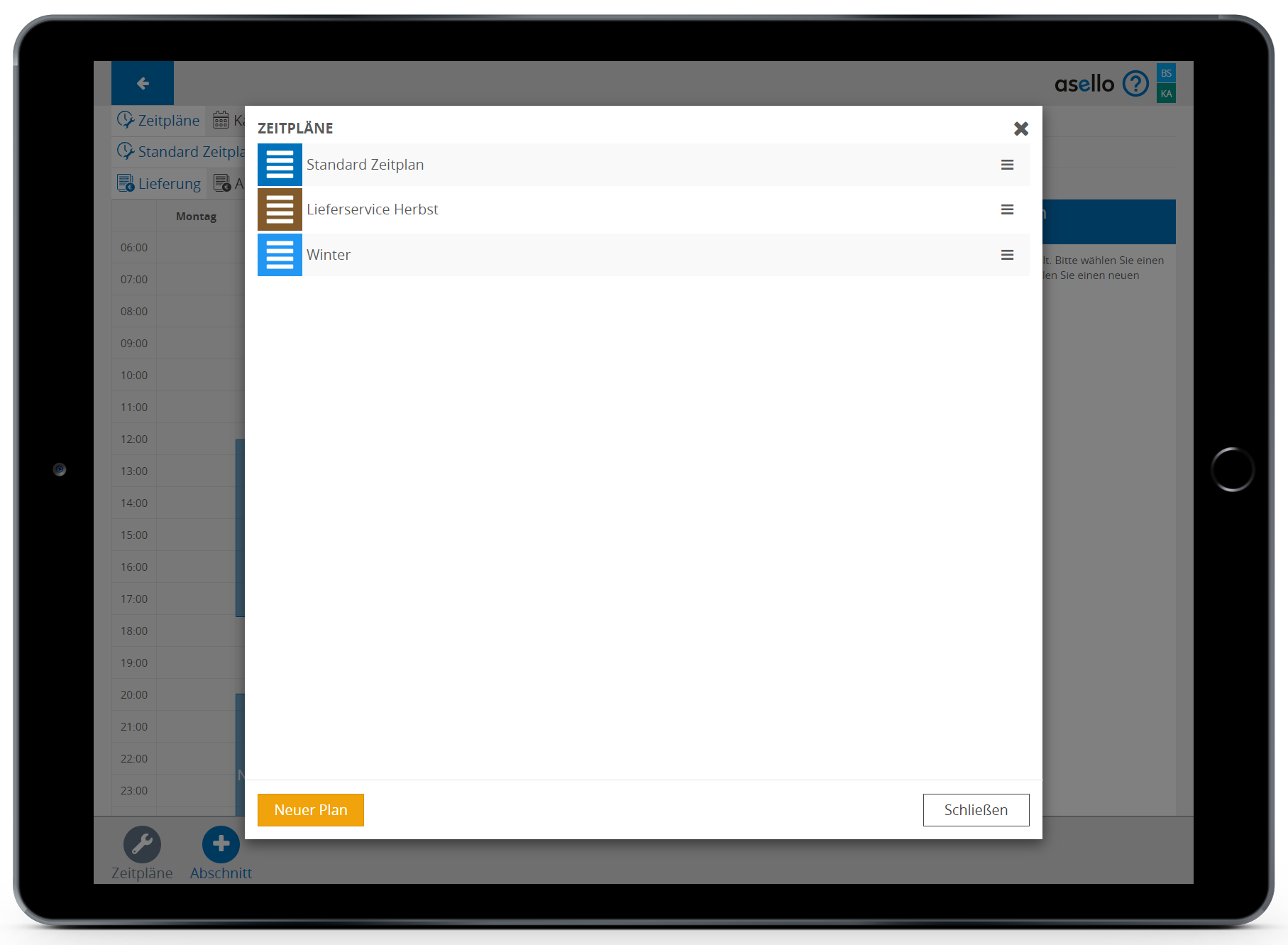
Anschließend klicken Sie auf den orangen Button „Neuer Plan". Nun erscheint ein Fenster, indem Sie dem Zeitplan zuerst einen Namen geben und den Zeitraum, für den dieser gültig sein soll, angeben wird. Des Weiteren können Sie jedem Zeitplan eine Farbe zuteilen.
Tipp
Geben Sie Ihren Zeitplänen unterschiedliche Fabren. Dadurch können diese in der Kalenderansicht leichter unterschieden werden.
Um den neuen Zeitplan abschließend zu erstellen, klicken Sie auf den blauen Button „Speichern".
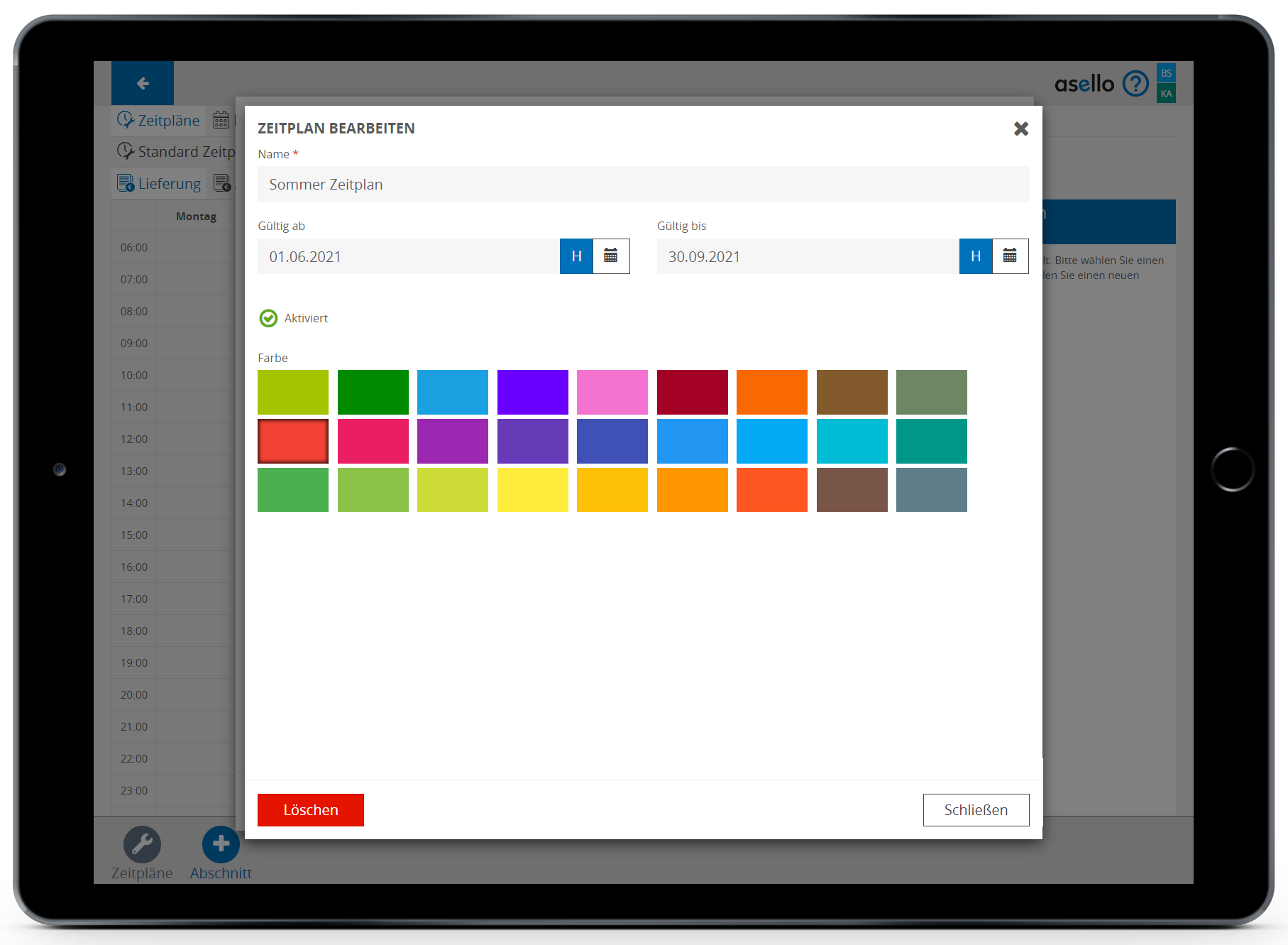
Zeitplan aktivieren
Im Pop-Up-Fenster Zeitpläne werden Ihnen alle Zeitpläne angezeigt. Damit ein Zeitplan aktiviert und für den Lieferservice angewendet wird, muss dieser über dem Standardzeitplan stehen. Um einen Zeitplan über den Standardzeitplan zu ziehen, halten Sie die drei grauen Striche am Ende der Zeile des jeweiligen Zeitplanes angeklickt und ziehen diesen mit der Maus an die erste Stelle. Möchten Sie einen Zeitplan deaktivieren, so müssen Sie diesen unter den Standardzeitplan ziehen.
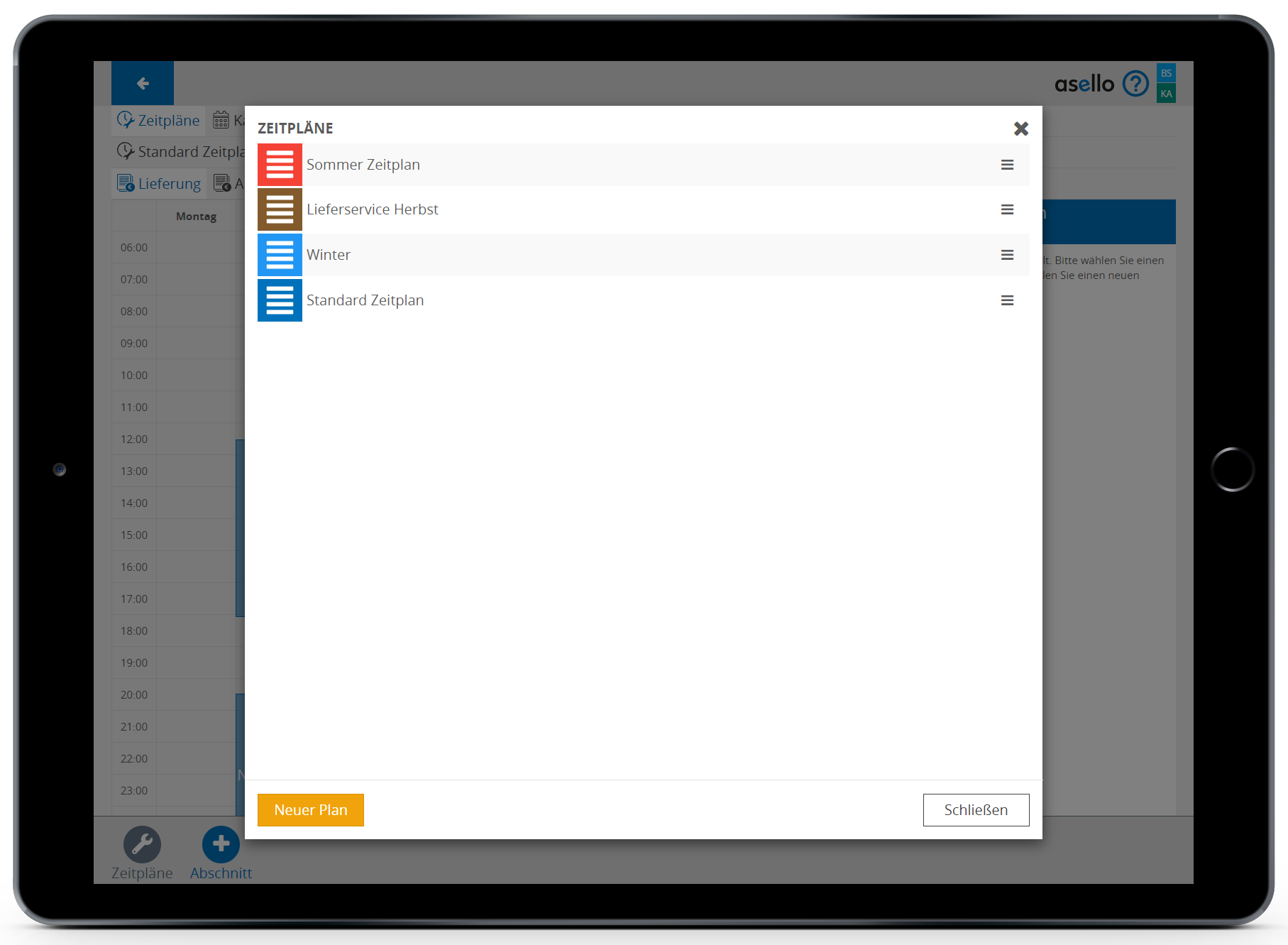
Hinweis
Um einen Zeitplan zu bearbeiten, klicken Sie auf den jeweiligen Zeitplan.
Zeitplan bearbeiten
Ihre Zeitpläne werden Ihnen in der Kachel „DELI Zeitpläne" angezeigt. Unter dem Reiter „Zeitpläne" werden Ihnen alle erstellten Zeitpläne aufgelistet. Klicken Sie auf den gewünschten Zeitplan, um diesen zu bearbeiten. Ein Zeitplan besteht immer aus mindestens einem Abschnitt, für den Zustellung, Abholung oder Self Order möglich sind. Für jeden Zeitplan gibt es drei Reiter, in denen Sie unterschiedliche Zeiten für die Lieferung, Abholung und Self Order Ihres Lieferservice einstellen können.
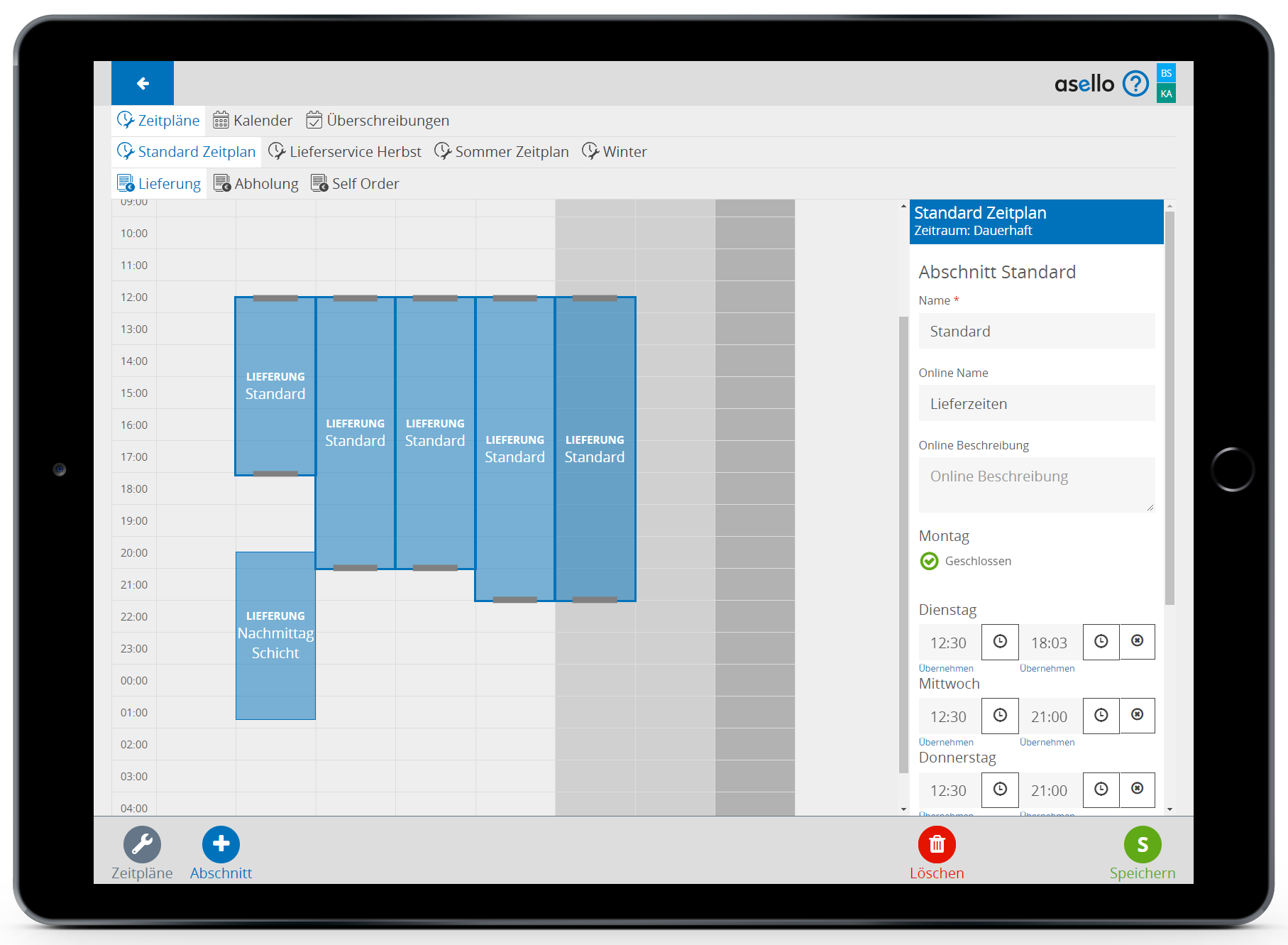
Hinweis
In einem neu erstellten Zeitplan ist immer ein Standardabschnitt eingestellt.
Abschnitt erstellen
Um einen neuen Abschnitt zu erstellen, klicken Sie auf den blauen Button "+ Abschnitt". Nun wird automatisch ein Abschnitt für jeden Wochentag und Feiertag angelegt. Wenn Sie diesen anklicken, erscheint auf der rechten Seite ein Bearbeitungsfenster. In diesem können Sie die folgenden Einstellungen treffen.
Name
Im Feld Namen können Sie dem Abschnitt einen Namen geben. Im Beispiel nennen wird der Abschnitt „Mittag" genannt, da Lieferungen für die Mittagszeit angeboten werden sollen.
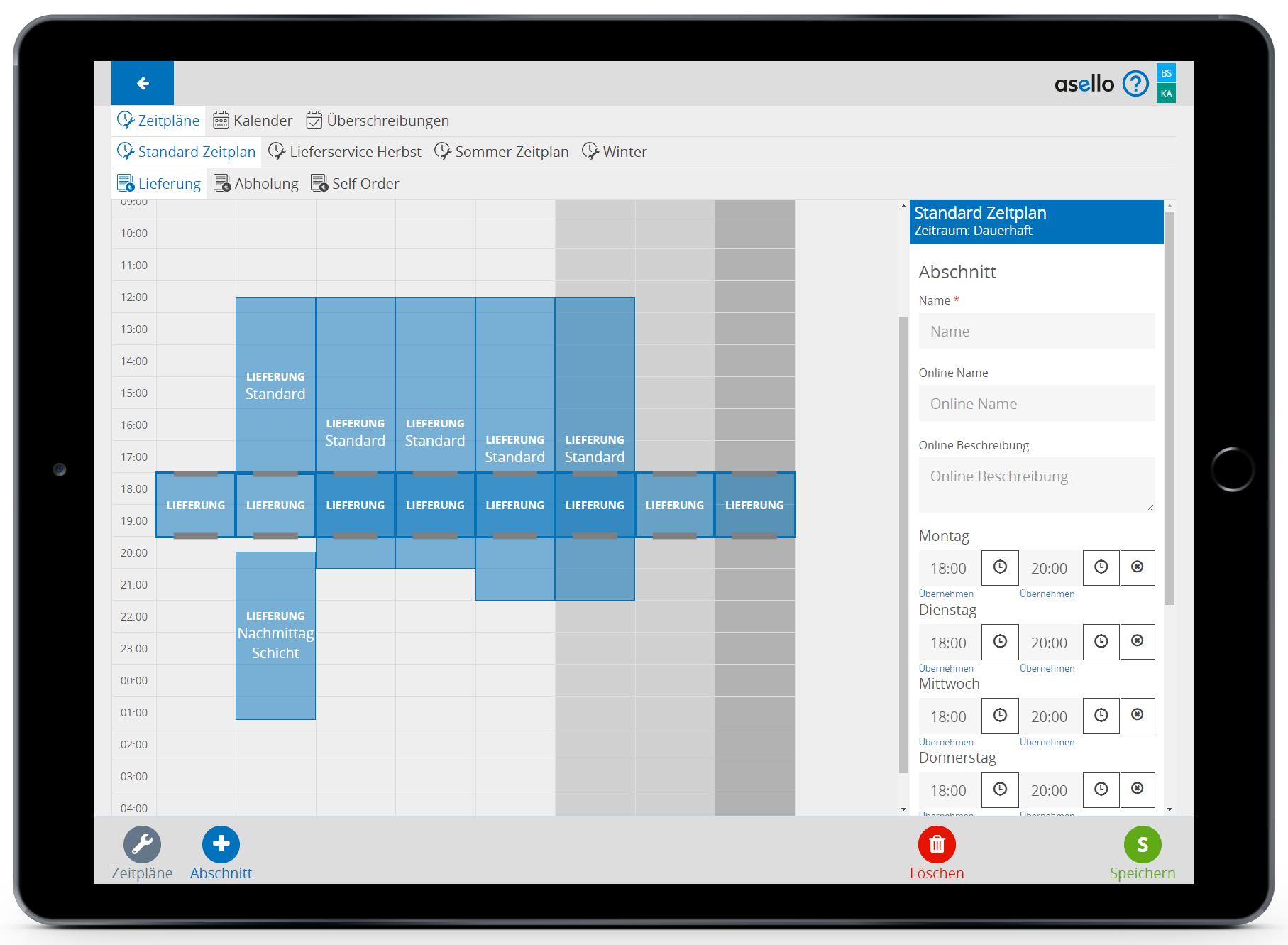
Hinweis
Der Name und die Beschreibung des Abschnittes werden auf im Lieferservice angezeigt und sollen den Kunden über den jeweiligen Abschnitt informieren.
Zeiten für Wochentage und Feiertage
Die Zeiten, in denen Sie Bestellungen entgegennehmen möchten, können Sie im jeweiligen Zeitplan für jeden Wochentag und Feiertag individuell festlegen.
Feiertage
In aselloDELI sind nur jene Feiertage für Ihr Land standardmäßig erfasst, die im ganzen Land gleich sind. Bitte überprüfen Sie deshalb jeden Feiertag in der Kalenderansicht und überschreiben Sie diesen mit den gewünschten Bestellzeiten. Wie einzelne Tage überschrieben werden können, erfahren Sie im Leitfaden Tag überschreiben.
Um den Beginn und das Ende eines Abschnittes zu definieren, können Sie für jeden Tag eine eigene Zeit auswählen.
Tipp
Haben Sie einen Tag eingestellt und sind die anderen Tage gleich, so klicken Sie unter der Anfangszeit und der Endzeit auf "Übernehmen" und diese werden für jeden Tag angewendet.
Haben Sie an einem der Tage geschlossen so klicken Sie auf das weiße Kästchen mit dem X am Ende des jeweiligen Tages. Danach erscheint ein grünes Häkchen mit „Geschlossen". Möchten Sie an diesem Tag wieder öffnen, klicken Sie auf das grüne Häkchen.
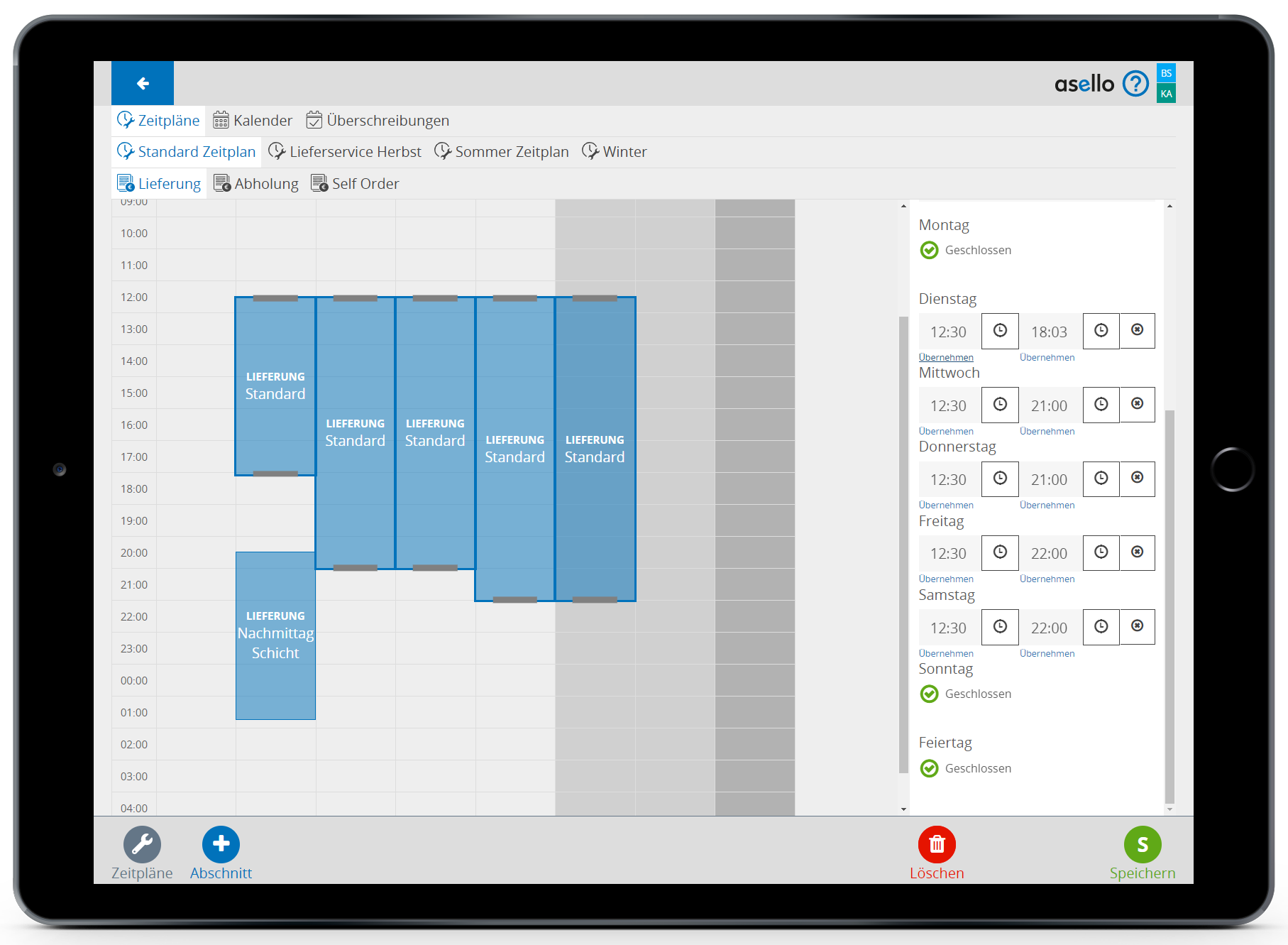
Abschnitt bearbeiten
Möchten Sie einen Abschnitt bearbeiten, wählen Sie den gewünschten Zeitplan im Reiter „Zeitpläne" aus und klicken anschließend auf den Abschnitt, der bearbeitet werden soll. Dadurch erscheint auf der rechten Seite des Bildschirmes das Bearbeitungsfenster.
